- Etsitkö tapaa ratkaista WinRAR Pääsy kielletty virhe? Anna meidän näyttää muutama temppu.
- Voit yrittää ladata WinRAR-tiedoston uudelleen tai aloittaa luotettavamman tiedostojen pakkaustyökalun käyttämisen.
- Käy meidän luonamme Tiedostonhallintaohjelmisto-osio löytää lisää vaihtoehtoja ja hienoja vinkkejä, joita voit helposti soveltaa.
- Älä epäröi tarkistaa ja jopa lisätä kirjanmerkkeihin tätä PC-ohjelmiston vianmäärityskeskus.
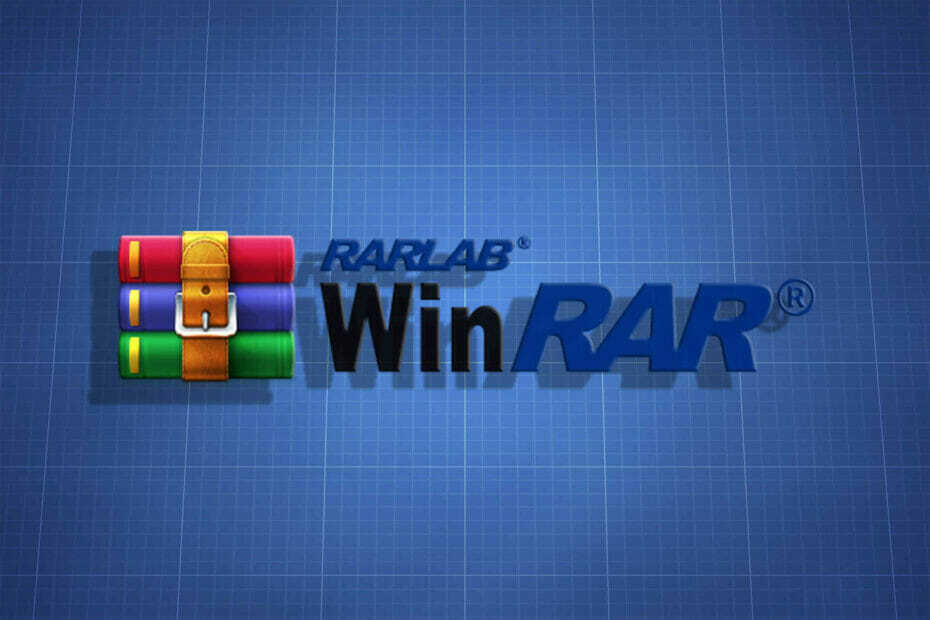
Tämä ohjelmisto pitää ajurit käynnissä ja pitää sinut turvassa tavallisista tietokonevirheistä ja laitteistovikoista. Tarkista kaikki ohjaimesi nyt kolmessa helpossa vaiheessa:
- Lataa DriverFix (vahvistettu lataustiedosto).
- Klikkaus Aloita skannaus löytää kaikki ongelmalliset kuljettajat.
- Klikkaus Päivitä ohjaimet uusien versioiden saamiseksi ja järjestelmän toimintahäiriöiden välttämiseksi.
- DriverFix on ladannut 0 lukijoita tässä kuussa.
Huolimatta WinRAR: n käytöstä vuosia, lukemattomat käyttäjät valittavat Pääsy kiellettyvirhe Windows 10: ssä.
Jotkut kuvaavat yrittää varmuuskopioida vanha asema WinXP-koneelta sisään Windows 10 vain saadaksesi saman viestin monissa kansioissa, joita yritetään sisällyttää.
Muut käyttäjät yksinkertaisesti lataivat a WinRAR tiedosto Internetistä. Tiedostojen purkamisen pitäisi toimia helposti, mutta näin ei ole.
WinRAR-tiedostot vahingoittuvat usein ja kieltäytyvät suorittamasta tätä viestiä, kun lataus on valmis ohjelmistovirheiden, järjestelmän äkillisen virrankatkaisun, tallennusvälineen poistamisen ja muun vuoksi.
Jos näet myös tämän Pääsy kielletty virhe, on aika toimia välittömästi. Tarjoamme sinulle muutamia vianmääritysvinkkejä, joiden pitäisi ratkaista ongelma, joten tarkista ne alla.
Kuinka korjata WinRAR-käyttöoikeus estetään?

Arkistossa voi olla pakattu kymmeniä tiedostoja, ja pitääkö ne säilyttää siellä turvallisesti, kunnes haluat käyttää niitä.
Tämä voidaan saavuttaa vain käyttämällä luotettavaa tiedostojen pakkaustyökalua, kuten WinZip. Kokeile myös, niin näet kuinka helppoa on pakata / purkaa, suojata ja jakaa tiedostojasi.
Kyllä, jos prioriteettisi on turvallisuus, muista sitten, että WinZip suojaa tietosi pankkitason salauksella.
Tällä arkistolla on myös muutama erinomainen ominaisuus valokuvien järjestämiseen pilvessä, ja se antaa sinulle mahdollisuuden käyttää ja muokata muiden jakamia tiedostoja.
Ottamalla huomioon kaikki nämä näkökohdat ja sen, että se pitää sinut kaukana Pääsy kielletty virhe, harkitse lataamista WinZip ja käyttää sitä WinRAR-vaihtoehtona.

WinZip
Etsitkö tapaa ratkaista WinRAR Access estetään -virhe? Kokeile WinZipiä ja unohdat tämän ongelman!
Hae se nyt
2. Yritä ladata WinRAR-tiedosto uudelleen

Kun kohtaat tällaisia ongelmia, voit myös ladata WinRAR-tiedoston uudelleen. Kuten aiemmin mainittiin, tämä voi johtua useista syistä, mukaan lukien keskeytys latauksen aikana ja järjestelmän sammutus.
Tästä huolimatta tämä ei tarkoita, että tiedosto on vioittunut eikä sitä voi korjata. Lataa se uudelleen ja yritä jälleen purkaa tiedostot siitä.
Tämän pitäisi poistaa mahdolliset ongelmat WinRAR-tiedostostasi ensimmäisen latauksen aikana, varsinkin jos verrataan ladatun tiedoston tiedostokokoa alkuperäiseen ja huomaat eroja.
3. Poista vain luku -valinnan valinta

Joskus syyllinen ei ole niin vaarallinen kuin kuvitellaan. Sen sijaan, että yrität käyttää tiedostoa toistuvasti, vain saman virheen saamiseksi, napsauta hiiren kakkospainikkeella arkistoa.
Etsi sitten tienne Ominaisuudet ja määritteissä yksinkertaisesti poista valinta Lue ainoastaan.
4. Käytä WinRAR-korjaustoimintoa

- Selaa WinRAR-tiedoston sijaintiin.
- Valitse sitten tiedosto ja napsauta Korjaus -painike löytyy työkaluriviltä.
- Voit nyt valita Käsittele vioittunutta arkistoa RAR-tiedostona seuraavaksi avautuvasta ponnahdusikkunasta.
- Odota, kunnes korjaus on valmis. Napsauta sitten kiinni -painiketta.
- Valitse lopuksi vasta uudelleenrakennettu arkisto purkamaan alun perin mielessä olleet tiedostot.
- Valita Pura ilman vahvistusta ja menettelyn pitäisi alkaa heti.
Kun tämä ongelma häiritsee sinua, voit myös yrittää käyttää virallista WinRAR-korjaustyökalua. Kuten voit helposti kuvitella, se on suunniteltu erityisesti sinun kaltaisi ongelmien korjaamiseen.
Kokeile sitä yllä olevalla menettelyllä ja muistutamme, että on turvallisempaa pysyä poissa mahdollisesti hankalia menetelmiä ja epävirallisia kolmansien osapuolten työkaluja, jotka väittävät korjaavansa luotettavasti kaikenlaisia virheitä.
Älä unohda kertoa meille, auttoiko jokin ratkaisuista tällä kertaa. Muista lisäksi, että kun suljet WinRAR-tiedoston, on välttämätöntä käyttää Lopeta vaihtoehto kohdassa Tiedosto valikossa.
Jos lopetat sen suoraan, on mahdollista, että RAR-otsikko vaikuttaa, mikä voi laukaista RAR-tiedostot näyttämään tällaisia Pääsy kielletty virheilmoitukset.
Jos sinulla on aiheeseen liittyviä ehdotuksia, ilmoita siitä meille alla olevalla kommenttialueella.

![RAR-tiedostojen avaaminen ilman WinRARia [Täysi opas]](/f/d168dae05671492a126ef1ce4156b5dc.jpg?width=300&height=460)
